A rendszer-visszaállítási problémák sokfélék. Egyeseket könnyű megoldani, míg másokat nehéz. Bizonyos esetekben a Rendszer-visszaállítási folyamat egyáltalán nem indul el, míg más esetekben fut, de nem fejeződik be sikeresen. Ilyen eset a következő hibakód:
A rendszer-visszaállítás nem fejeződött be sikeresen (0x80070005)
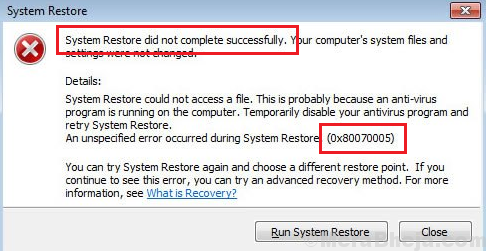
Okoz
1] Az antivírus szoftver zavarhatja a rendszer-visszaállítási folyamatot.
2] A rendszerfájlok hiányozhatnak vagy sérültek lehetnek.
3] A rendszer védelmi beállításai sérültek lehetnek.
Előzetes lépések
Kapcsolja ki ideiglenesen a víruskereső szoftvert, és ellenőrizze, hogy segít-e.
Ezután folytassa a következő megoldásokkal:
1] Indítsa újra a rendszert csökkentett módban, és hajtsa végre a Tiszta indítást.
2] Futtasson SFC-vizsgálatot
3] Ellenőrizze a Rendszervédelmi beállításokat
1. megoldás] Indítsa újra a rendszert csökkentett módban, és hajtsa végre a Tiszta indítást.
A Biztonságos mód lehetővé teszi a felhasználók számára, hogy a meghajtók minimális készletével indítsák a rendszert. Itt van a eljárás a rendszer újraindításához csökkentett módban.
Abban az esetben, ha a Rendszer-visszaállítás rendben működik csökkentett módban, a probléma egy zavaró Startup programmal lehet. Ilyen esetben a Clean Boot hasznos lehet.
2. megoldás] Futtasson SFC-vizsgálatot
Abban az esetben, ha a problémát hiányzó rendszerfájlok okozzák, az SFC-vizsgálat segít azonosítani és kicserélni a fájlokat. Itt van a eljárás az SFC vizsgálatához.

3. megoldás] Ellenőrizze a Rendszervédelmi beállításokat
Ha a Rendszervédelmi beállítások sérültek, ez a Rendszer-visszaállítási folyamatot érinti. Míg ezt ellenőriztük az SFC-vizsgálat során, azt is ellenőriznünk kell, hogy a Rendszervédelem be van-e kapcsolva. Ezt a következőképpen lehet ellenőrizni és kijavítani:
1] Nyomja meg a gombot Győzelem+Szünet. Ez megnyitná a Rendszer tulajdonságai ablak.
2] A bal oldali listában kattintson és nyissa meg Rendszer védelem.
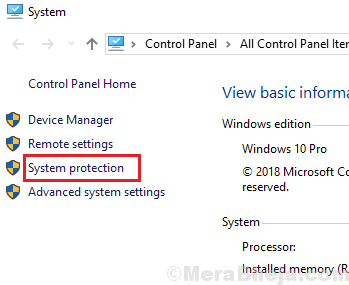
3] Ellenőrizze a listát, hogy a Rendszer védelme megfelelő-e TOVÁBB a rendszer meghajtókhoz vagy sem. Ha nem, válassza ki a rendszermeghajtót, és kattintson a gombra Beállítás.
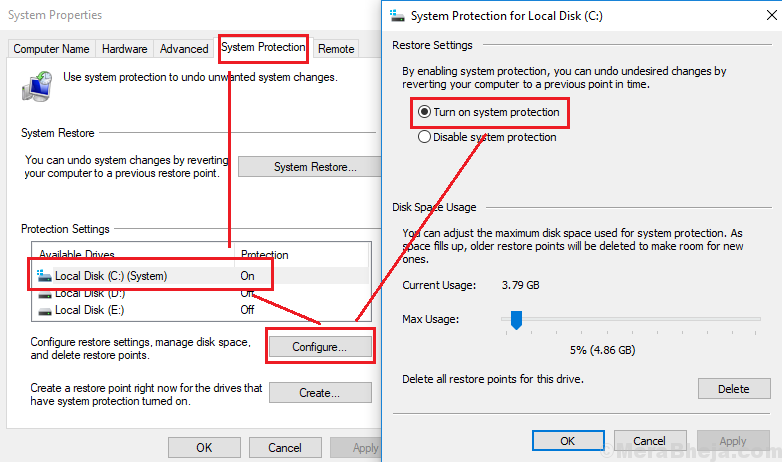
4] Kattintson a gombra Kapcsolja be a rendszervédelmet és válassza ki rendben a beállítások mentéséhez.
5] Újrakezd a rendszer.


![GIMP letöltés: Biztonságos a Windows és Mac számára? [Hogyan kell használni]](/f/ce582eadfc7602646684e2217fe794d6.png?width=300&height=460)